电脑桌面什么都打不开点了没反应怎么处理 win10系统电脑点击桌面图标打不开怎么修复
更新时间:2024-02-15 13:53:51作者:xtyang
当我们使用Win10系统的电脑时,偶尔会遇到一个令人沮丧的情况,即点击桌面上的图标却发现什么也打不开,甚至没有任何反应,这种问题可能导致我们无法快速访问我们需要的应用程序和文件,给我们的工作和娱乐带来很大的不便。幸运的是我们可以采取一些简单的修复措施来解决这个问题,使我们的电脑恢复正常运行。接下来我们将探讨一些有效的方法来修复Win10系统中点击桌面图标无反应的情况。
方法如下:
1.首先,鼠标右键点击开始菜单。在弹出的菜单中选择“命令提示符(管理员)”选项。
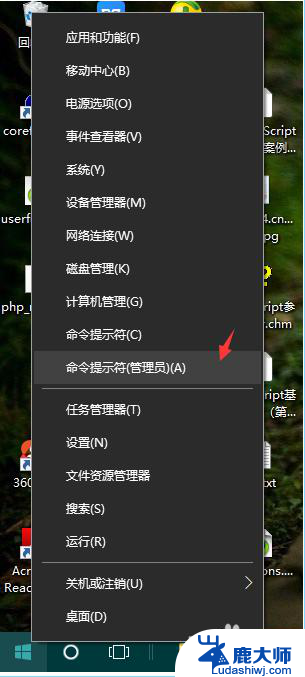
2.在命令行提示符窗口中,输入“assoc.exe=exefile”,然后按下回车键即可。
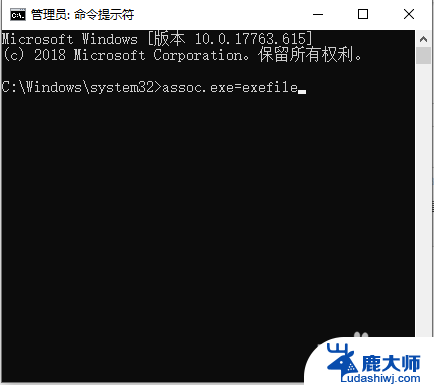
3.除了上面的方法外,我们还可以通过修改注册表来实现。按Win+R组合键打开运行窗口。
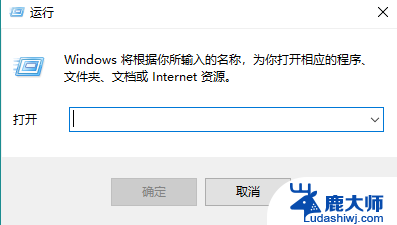
4.在运行窗口输入框里输入“regedit”然后按下回车键。
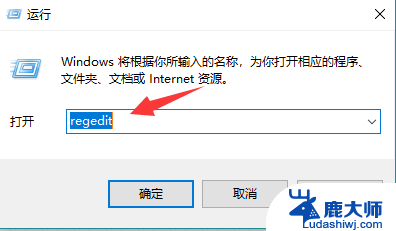
5.依次点击展开【HKEY_CLASSES_RooT\.exe】,请检查默认的值是否为exefile。如果不是请点击修改。
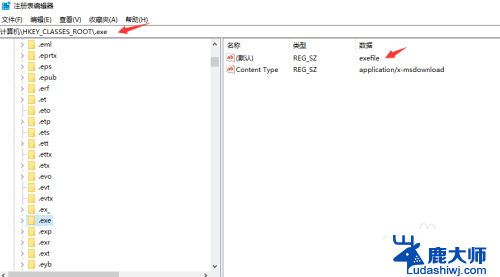
6.最后依次展开【HKEY_CLASSES_RooT\emffile\shell\open\command】,检查默认的值是否为【"%systemroot%\system32\mspaint.exe""%1"】,如果不是请修改为该值。
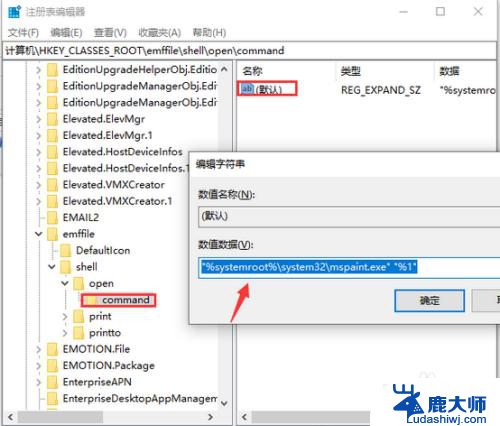
以上就是电脑桌面无法打开应用程序的解决方法,如果你遇到这种情况,可以根据以上操作来解决问题,步骤简单快速,一次解决。
电脑桌面什么都打不开点了没反应怎么处理 win10系统电脑点击桌面图标打不开怎么修复相关教程
- win10看不到桌面图标 电脑桌面图标不见了怎么恢复
- win10我的电脑桌面图标不见了怎么恢复 win10系统桌面图标不见了怎么显示
- 电脑桌面上此电脑不见了怎么找回? win10系统电脑桌面图标不见了怎么找回
- 电脑桌面上的我的电脑图标不见了怎么办 win10桌面我的电脑图标消失了怎么办
- win10桌面上的东西都没了 win10系统桌面文件恢复方法
- win10升级桌面不见了 电脑桌面突然消失怎么恢复
- 如何恢复桌面设置 win10系统如何还原电脑桌面默认图标
- window10桌面没了 电脑桌面快捷方式丢失怎么恢复
- windows10桌面图标如何隐藏 电脑桌面图标怎么隐藏
- win10电脑上的软件图标变成白色的了怎么办 Win10桌面图标变成白色了怎么恢复
- windows10flash插件 如何在Win10自带浏览器中开启Adobe Flash Player插件
- 台式机win10怎么调节屏幕亮度 Win10台式电脑如何调整屏幕亮度
- win10怎么关闭朗读 生词本自动朗读关闭方法
- win10打开远程服务 win10打开远程桌面服务的方法
- win10专业版微软商店在哪 Windows 10如何打开微软商店
- 电脑散热风扇怎么调节转速 Win10怎么调整CPU风扇转速
win10系统教程推荐
- 1 台式机win10怎么调节屏幕亮度 Win10台式电脑如何调整屏幕亮度
- 2 win10打开远程服务 win10打开远程桌面服务的方法
- 3 新电脑关闭win10系统激活 Windows10系统取消激活状态步骤
- 4 电脑字模糊 Win10字体显示不清晰怎么解决
- 5 电脑用户权限怎么设置 win10怎么设置用户访问权限
- 6 笔记本启动后黑屏只有鼠标 Win10黑屏只有鼠标指针怎么解决
- 7 win10怎么关闭提示音 win10如何关闭开机提示音
- 8 win10怎么隐藏任务栏的程序图标 Windows10任务栏图标隐藏方法
- 9 windows cmd输出到文件 Windows10系统命令行输出到文件
- 10 蓝牙鼠标连接成功不能用 Win10无线鼠标连接不上电脑怎么办